NCC/IBL Bibliotheekbeheer Gebruikersbeheer. Nieuw in CBS versie 5.1
|
|
|
- Christiaan Vermeiren
- 8 jaren geleden
- Aantal bezoeken:
Transcriptie
1 NCC/IBL Bibliotheekbeheer Gebruikersbeheer Nieuw in CBS versie 5.1
2 Inhoudsopgave 1 NIEUW IN NCC/IBL VERSIE NCC/IBL Nieuwe materiaalcode P Schermen Gateway; bericht over ontbrekend adres 8 3 BIBLIOTHEEKBEHEER Bibliotheekprofielen Nieuwe velden Nieuwe materiaalcode P Bibliotheekprofielen verwijderen IBL-tarieven Nieuwe materiaalcode P Bibliotheekadressen Nieuw veld Commentaar Wijziging van het commando t adr bib Bibliotheekdeposito s Afzonderlijke velden Commentaar Nieuw scherm Bibliotheekinformatie Bibliotheken zoeken 19 4 GEBRUIKERSADMINISTRATIE Userprofielen Nieuw veld Type gebruiker Via commando s zoeken op gebruikerstype Userprofielen verwijderen Useradressen Nieuw veld Commentaar Wijziging van het commando t adr use Userdeposito s Afzonderlijke velden Commentaar Users zoeken 29 5 WINIBW3 32 BIJLAGE 1: STAPPENPLAN EINDGEBRUIKERS REGISTREREN 33 SUPPORT 38 Documentversie: /09/ NCC/IBL Nieuw in CBS versie 5.1
3 1 Nieuw in NCC/IBL versie 5.1 In dit document vindt u een beschrijving van de nieuwe functies in het NCC/IBL, in het bibliotheekbeheer en in de gebruikersadministratie, die zijn opgeleverd in CBS versie 5.1. De belangrijkste vernieuwingen zijn: NCC/IBL Via WinIBW: In PiCarta (het bestand PiCarta en alle andere databases) werd al onderscheid gemaakt tussen gedrukte en online tijdschriften. In CBS 5.1 kan dit onderscheid nu ook worden gemaakt voor het NCC/IBL. Daarom zijn de materiaalcodes uitgebreid met de nieuwe code P. Het IBL Gateway bericht m.b.t. een ontbrekend gateway adres is duidelijker geworden. Bibliotheekbeheer Via WinIBW: De bibliotheekprofielen zijn uitgebreid met het veld Bibliotheek gesloten? Een bibliotheekprofiel kan niet meer zonder meer worden verwijderd. Het scherm om bibliotheken te zoeken is aanzienlijk uitgebreid. U kunt nu ook zoeken op o.a. afgesloten bibliotheken en op depositogegevens. Voor alle tekstvelden is het zoeken met wildcards verbeterd. Ook kunt u de lijst met bibliotheken nu downloaden. Introductie van het scherm Bibliotheekinformatie. Er is een veld Commentaar toegevoegd aan de bibliotheekprofielen (algemeen en typen IBL, LEN en KOP) en aan de bibliotheekadressen (typen STANDAARD, LENEN, KOPIE en FACTUUR). Het scherm Bibliotheekdeposito heeft nu voor elk type deposito een apart veld Commentaar. Gebruikersadministratie Via WinIBW: Aan het Userprofiel is het veld Type gebruiker toegevoegd. Hierdoor kan onderscheid worden gemaakt tussen professionele gebruikers en eindgebruikers. Een userprofiel kan niet meer zonder meer worden verwijderd. Aan het Useradres (typen STANDAARD, LENEN, KOPIE en FACTUUR) is het veld Commentaar toegevoegd. Het scherm User deposito heeft nu voor elk type deposito een apart veld Commentaar. WinIBW3 Op alle zoekschermen worden de ingevulde waarden en gekozen opties gedurende de WinIBW-sessie onthouden. NCC/IBL Nieuw in CBS versie 5.1 3
4 2 NCC/IBL 2.1 Nieuwe materiaalcode P In CBS 5.1 wordt nu ook de nieuwe materiaalcode P ondersteund. De oude materiaalcode T (Tijdschriften) is opgesplitst in de codes T (Tijdschriften gedrukt) en P (Tijdschriften online) Schermen Voor het NCC/IBL is op de volgende schermen de materiaalcode P toegevoegd: Het scherm Zoeken (Afb. 1), dat u kunt openen door het commando z of zoe te typen. z Afb. 1 Zie hoofdstuk 5 voor informatie over de knop Beginwaarden in WinIBW3. Het scherm Aanvragen (Afb. 2), dat u kunt openen door het commando len of kop te typen of op de onderste werkbalk de knop Indienen te klikken. 4 NCC/IBL Nieuw in CBS versie 5.1
5 len of kop Afb. 2 De bibliotheekprofielen voor leen- en kopieaanvragen (type LEN en KOP). Zie paragraaf voor meer informatie. De Tariefschermen Zie paragraaf voor meer informatie. Op de volgende schermen kunt u in het veld Materiaalcodes nu ook een P typen: Het scherm Zoeken ingediende aanvragen (Afb. 3), dat u kunt openen door het commando sel ing aan te typen. NCC/IBL Nieuw in CBS versie 5.1 5
6 sel ing aan Afb. 3 Zie hoofdstuk 5 voor informatie over de knop Beginwaarden in WinIBW3. Het scherm Zoeken ontvangen/beantwoorde aanvragen (Afb. 4), dat u kunt openen door het commando sel ont aan of sel bea aan te typen. 6 NCC/IBL Nieuw in CBS versie 5.1
7 sel ont aan of sel bea aan Afb. 4 Zie hoofdstuk 5 voor informatie over de knop Beginwaarden in WinIBW3. NCC/IBL Nieuw in CBS versie 5.1 7
8 2.2 Gateway; bericht over ontbrekend adres De IBL Gateway slaat een bericht op als het specifieke gateway adres van een bibliotheek ontbreekt. Dit bericht is op de volgende punten verbeterd: In het bericht wordt nu ook het aanvraagnummer vermeld waarvoor het gateway e- mailadres benodigd was. Als het bericht dient om een aanvrager te informeren dat er een voorlopige aanvraag is ingediend, wordt er geen bericht opgeslagen als er geen gateway adres aanwezig is. In dat geval wordt ervan uitgegaan dat de bibliotheek geïnformeerd wordt door een nietgateway (door de online server) of dat de bibliotheek de aanvraag zelf controleert via WinIBW. 8 NCC/IBL Nieuw in CBS versie 5.1
9 3 Bibliotheekbeheer 3.1 Bibliotheekprofielen Er zijn vier typen bibliotheekprofielen, het algemeen bibliotheekprofiel, het IBL-profiel (type IBL), het bibliotheekprofiel voor leenaanvragen (type LEN) en het bibliotheekprofiel voor kopieaanvragen (type KOP). U kunt de bibliotheekprofielen openen door de commando s t bib [<instellingsnr.>], t bib [<instellingsnr.>] ibl, t bib [<instellingsnr.>] len of t bib [<instellingsnr.>] kop te typen. (BEHEERDER)RECHTEN: Het raadplegen van de bibliotheekprofielen, zowel van de eigen instelling als van andere instellingen, is toegestaan aan alle professionele gebruikers. Het invoeren, bewerken en verwijderen van de bibliotheekprofielen is voorbehouden aan professionele gebruikers met beheerderrechten: Instellingsbeheerders (alleen bibliotheekprofielen van de eigen instelling, inclusief alle ressorterende instituten) Instituutsbeheerders (alleen bibliotheekprofielen van het eigen instituut) CC-houders (bibliotheekprofielen van alle instellingen) NCC/IBL Nieuw in CBS versie 5.1 9
10 3.1.1 Nieuwe velden t bib [<instellingsnr.>] Afb. 5 Alle bibliotheekprofielen (algemeen en typen IBL, LEN en KOP) (Afb. 5) zijn in CBS 5.1 uitgebreid met de volgende velden: Catalogiseerniveau Dit veld is toegevoegd op verzoek van de Duitse bibliotheken. Catalogiseerserver Dit veld is bedoeld voor de SRU link met WorldCat. Veelal zullen bibliotheken het CBS als catalogiseerserver gebruiken, maar er zijn ook bibliotheken die direct in WorldCat catalogiseren. ISIL netwerk 10 NCC/IBL Nieuw in CBS versie 5.1
11 Dit veld is toegevoegd op verzoek van de Duitse bibliotheken. Selectievakje Profiel is gesloten? Als een bibliotheek is afgesloten, is het selectievakje ingeschakeld. Op het scherm Zoeken bibliotheken sel bib kunt u zoeken op de inhoud van dit veld (wel of niet afgesloten). Zie paragraaf 3.6 voor meer informatie over bibliotheken zoeken. Commentaar Extra informatie over de bibliotheek. Op het scherm Zoeken bibliotheken sel bib kunt u zoeken op de inhoud van dit veld. Zie paragraaf 3.6 voor meer informatie over bibliotheken zoeken. U kunt de inhoud van de nieuwe velden op de volgende manier invoeren en/of bewerken: Catalogiseerniveau O* 1 Vrije tekst, maximaal 40 tekens. Catalogiseerserver O Vrije tekst, maximaal 40 tekens. Typ CBS of WorldCat. ISIL netwerk O Vrije tekst, maximaal 40 tekens. Profiel is gesloten? Als de bibliotheek is afgesloten, kunt u het selectievakje inschakelen. Het is namelijk niet toegestaan om een bibliotheekprofiel i.v.m. sluiting te verwijderen. In het veld Commentaar kunt u de ingangsdatum vermelden. Commentaar O Vrije tekst, maximaal 72 tekens Nieuwe materiaalcode P In CBS 5.1 wordt de nieuwe materiaalcode P ondersteund. De oude materiaalcode T (Tijdschriften) is opgesplitst in de codes T (Tijdschriften gedrukt) en P (Tijdschriften online). 1 O = Optioneel NCC/IBL Nieuw in CBS versie
12 t bib [<instellingsnr.>] len of kop Afb. 6 Op de profielen type LEN en KOP (Afb. 6) bevindt zich het veld Ondersteunde materiaalcodes. In CBS 5.1 is aan de profielen die in de voorgaande versie van CBS de materiaalcode T al ondersteunden, de materiaalcode P (Tijdschriften online) toegevoegd. Als de materiaalcode T niet werd ondersteund, is de materiaalcode P (Tijdschriften online) niet toegevoegd Bibliotheekprofielen verwijderen Tot nu toe kon een bibliotheekprofiel worden verwijderd, zonder dat er door het systeem enige vorm van controle plaatsvond. In CBS 5.1 vindt er validatie plaats voordat het profiel wordt verwijderd. Het is niet mogelijk om het bibliotheekprofiel te verwijderen als: Er voor deze bibliotheek een IBL-profiel of een leen- of kopie profiel aanwezig is Er voor deze bibliotheek een standaard-, leen-, kopie- of factuuradres aanwezig is Er voor deze bibliotheek een deposito voor een IBL-, SDI- of Zoekaccount aanwezig is Er voor deze bibliotheek een IBL-tarief aanwezig is Er actieve IBL-aanvragen zijn, waarvan de bibliotheek de verstrekker is 12 NCC/IBL Nieuw in CBS versie 5.1
13 Er instituten zijn, die onder deze bibliotheek ressorteren Er (eind)gebruikers zijn, die onder deze bibliotheek ressorteren Als na de validatie blijkt dat het bibliotheekprofiel kan worden verwijderd, wordt op de meldingenbalk een bericht getoond, waarin wordt gevraagd uw keuze te bevestigen door op ENTER te drukken (Afb. 7): Afb. 7 Als na de validatie blijkt dat het bibliotheekprofiel niet mag worden verwijderd, worden er waarschuwingsberichten getoond. Een voorbeeld is hieronder afgebeeld (Afb. 8). Afb IBL-tarieven (BEHEERDER)RECHTEN: Het raadplegen van de bibliotheektarieven, zowel van de eigen instelling als van andere instellingen, is toegestaan aan alle professionele gebruikers. Het invoeren, bewerken en verwijderen van de bibliotheektarieven is voorbehouden aan professionele gebruikers met beheerderrechten: Instellingsbeheerders (alleen bibliotheektarieven van de eigen instelling, inclusief alle ressorterende instituten) Instituutsbeheerders (alleen bibliotheektarieven van het eigen instituut) CC-houders (bibliotheektarieven van alle instellingen) NCC/IBL Nieuw in CBS versie
14 3.2.1 Nieuwe materiaalcode P t tar <instellingsnr.> Afb. 9 Op de diverse schermen IBL-tarief (Afb. 9) kunnen nu aparte tarieven voor gedrukte tijdschriften (T) en online tijdschriften (P) worden gedefinieerd. 3.3 Bibliotheekadressen (BEHEERDER)RECHTEN: Het raadplegen van de bibliotheekadressen, zowel van de eigen instelling als van andere instellingen, is toegestaan aan alle professionele gebruikers. Het invoeren en bewerken van de bibliotheekadressen is voorbehouden aan professionele gebruikers met beheerderrechten: Instellingsbeheerders (alleen bibliotheekadressen van de eigen instelling, inclusief alle ressorterende instituten) Instituutsbeheerders (alleen bibliotheekadressen van het eigen instituut) CC-houders (bibliotheekadressen van alle instellingen) 14 NCC/IBL Nieuw in CBS versie 5.1
15 Er zijn vier typen bibliotheekadressen, het standaard bibliotheekadres (type STANDAARD), het bibliotheekadres voor leenaanvragen (type LENEN), het bibliotheekadres voor kopieaanvragen (type KOPIE) en het factuuradres (type FACTUUR). U kunt de bibliotheekadressen openen door de commando s t adr bib [<instellingsnr.>], t adr bib [<instellingsnr.>]len, t adr bib [<instellingsnr.>]kop of t adr bib [<instellingsnr.>]fac te typen Nieuw veld Commentaar Aan alle typen bibliotheekadressen is het veld Commentaar toegevoegd (Afb. 10). t adr bib [<instellingsnr.>] Afb. 10 In dit veld kan optioneel vrije tekst (maximaal 72 tekens) worden getypt Wijziging van het commando t adr bib U kunt mag commando t adr bib nu optioneel aanvullen met <instellingsnr.>. Voorheen was aanvullen met <instellingsnr.> verplicht. Als u geen [<instellingsnr.>] typt, wordt standaard het adres van uw eigen bibliotheek getoond. De syntax is nu gelijkgetrokken met t bib. NCC/IBL Nieuw in CBS versie
16 SYNTAX: t adr bib [<instellingsnr.>] [sta len kop fac] bibliotheekadres tonen VOORBEELDEN: t adr bib t adr bib <instellingsnr.> fac eigen bibliotheekadres, type standaard tonen bibliotheekadres van <instellingsnr.>, type factuur tonen Als u geen [<adrestype>] typt, wordt het standaard bibliotheekadres getoond. 3.4 Bibliotheekdeposito s BEHEERDERRECHTEN: Het raadplegen, invoeren en bewerken van bibliotheekdeposito s en het gebruik van de commando s ges dep bib <instellingsnr.>, too dep bib <instellingsnr.> kor en too dep [bib <instellingsnr.> bij [<instellingsnr.>] is voorbehouden aan professionele gebruikers met beheerderrechten: Instellingsbeheerders (alleen bibliotheekdeposito s van de eigen instelling, inclusief alle ressorterende instituten, en bibliotheekdeposito's waarvan de instelling depositohouder is) Instituutsbeheerders (alleen bibliotheekdeposito s van het eigen instituut) Er zijn drie typen bibliotheekdeposito s, het deposito voor het IBL-account, voor het SDIaccount en het Zoekaccount. U kunt het scherm Bibliotheekdeposito openen door op het scherm Bibliotheekprofiel op de onderste werkbalk op de knop Toon Deposito te klikken of het commando t dep bib [<instellingsnr.>] te typen. 16 NCC/IBL Nieuw in CBS versie 5.1
17 3.4.1 Afzonderlijke velden Commentaar mut dep bib [<instellingsnr.>] Afb. 11 Op het scherm Mutatie Bibliotheekdeposito (Afb. 11) bevinden zich nu voor elk type deposito afzonderlijke velden Commentaar. In deze velden kunt u optioneel vrije tekst (maximaal 72 tekens) typen. Tot nu toe was er een gezamenlijk veld Commentaar. U kunt dit scherm openen door op het scherm Bibliotheekdeposito op de onderste werkbalk op de knop Bewerken te klikken of het commando mut dep bib [<instellingsnr.>] te typen. 3.5 Nieuw scherm Bibliotheekinformatie In CBS 5.1 is het nieuwe scherm Bibliotheekinformatie (Afb. 12) beschikbaar, waarop alle adresgegevens, profielen en bibliotheekdeposito s van een bepaalde bibliotheek overzichtelijk worden gepresenteerd. Ook wordt een lijst met alle ressorterende instituten weergegeven. U kunt dit scherm openen door het nieuwe commando inf bib [<instellingsnr.>] te typen. SYNTAX: inf bib [<instellingsnr.>] bibliotheekinformatie tonen VOORBEELDEN: inf bib inf bib <instellingsnr.> bibliotheekinformatie van de eigen bibliotheek tonen bibliotheekinformatie van <instellingsnr.> tonen NCC/IBL Nieuw in CBS versie
18 inf bib [<instellingsnr.>] Afb. 12 Blauwe tekst bevat een hyperlink. Als u hierop klikt wordt het bijbehorende scherm geopend. 18 NCC/IBL Nieuw in CBS versie 5.1
19 Rode tekst bevat eveneens een hyperlink. Als u hierop klikt wordt een leeg scherm geopend waarop u gegevens kunt invoeren. 3.6 Bibliotheken zoeken U kunt het scherm Zoeken bibliotheken openen door het commando sel bib te typen. Via dit scherm kunt u zoeken naar bibliotheken, waarvoor een bibliotheekadres aanwezig is. In CBS 5.1 is het aantal zoekcriteria op dit scherm aanzienlijk uitgebreid (Afb. 13). sel bib Afb. 13 De volgende velden zijn nieuw: Adrestype (doorzocht wordt het bibliotheekprofiel). Keuze uit: - Alles - Standaard Leen Kopie Factuur Gateway. Het veld Adrestype wordt ook weergegeven op het resultaatscherm, zie hieronder. Selectiecodes NCC/IBL Nieuw in CBS versie
20 Default usergroep Het veld Default usergroep wordt ook weergegeven op het resultaatscherm (kolom Groep), zie hieronder. Default kanaal Bibliotheek (library id) Sectie (doorzocht wordt het bibliotheekprofiel). Telefoon (doorzocht wordt het bibliotheekadres). Contactpersoon (doorzocht wordt het bibliotheekadres) adres (doorzocht wordt het bibliotheekadres) URL (doorzocht wordt het bibliotheekadres). Profiel is gesloten? Keuze uit: - Beide - Gesloten Niet gesloten. Het veld Profiel is gesloten? wordt ook weergegeven op het resultaatscherm (kolom Gesloten), zie hieronder. Adresgegevens commentaar (doorzocht wordt het bibliotheekadres) Ook is de categorie Depositogegevens toegevoegd, die bestaat uit de volgende velden: Deposito type. Keuze uit: - Alles - IBL account SDI account Zoek account. Geblokkeerd? Keuze uit: - Alles - Ja Negeer Nee. Ingangsdatum Verloopdatum Laatst gewijzigd Saldo vanaf Depositohouder Depositogegevens commentaar Voor alle tekstvelden is het zoeken met wildcards verbeterd. Tot nu toe werd alleen automatisch getrunceerd aan het eind van een zoekterm. Voor trunceren aan het begin van de zoekterm moest het procentteken (%) worden getypt. Vanaf CBS 5.1 wordt de zoekterm zowel aan het begin als aan het eind automatisch getrunceerd met het truncatieteken %. Als u nu de zoekterm 3 typt, worden alleen instelling 3 gevonden en de instituten 0003/ /9999. Zie hoofdstuk 5 voor informatie over de knop Beginwaarden in WinIBW3. De kolommen op het resultaatscherm (Afb. 14) zijn nu voorzien van een veldnaam. 20 NCC/IBL Nieuw in CBS versie 5.1
21 sel bib resultaatscherm Afb. 14 Er zijn vier kolommen toegevoegd: Groep veld Default usergroep Adrestype Opmerking veld Adresgegevens commentaar Gesloten als een profiel is gesloten wordt een X weergegeven. De sorteervolgorde op dit scherm is gewijzigd van Plaats-Postcode-Bibliotheek naar Bibliotheek-Plaats-Postcode. Voortaan kunt u de resultaten van uw zoekactie naar bibliotheken downloaden. Dit doet u op de volgende manier: 1. Klik op de onderste werkbalk op de nieuwe knop Download. LET OP: Het downloadbestand wordt opgeslagen op de locatie die u in WinIBW3.3 hebt ingesteld via het menu Opties, menuopdracht Voorkeuren, Algemeen1, groepsvak Bestand. Controleer voordat u gaat downloaden of dit het juiste bestand is. Pas eventueel de bestandsnaam en/of de locatie aan. 2. U kunt het bestand nu openen. Per bibliotheek worden de volgende velden weergegeven: NCC/IBL Nieuw in CBS versie
22 Bibliotheek : 0001/6311 type: STANDAARD Gewijzigd op: door: 6905 Selectiecodes : Naam Sectie : Adres : Singel 425 Postcode Plaats Staat/Prov. : Landcode Landsnaam : : UvA, Universiteitsbibliotheek, Afd. IBL : 1012 WP : Amsterdam : NL Telefoon : Contactpers. : Fax : FTP : URL Commentaar : : ibl-uba@uva.nl : 22 NCC/IBL Nieuw in CBS versie 5.1
23 4 Gebruikersadministratie 4.1 Userprofielen BEHEERDERRECHTEN: Het raadplegen, invoeren en bewerken van userprofielen is voorbehouden aan professionele gebruikers met beheerderrechten: Instellingsbeheerders (alleen userprofielen van de eigen instelling, inclusief alle ressorterende instituten) Instituutsbeheerders (alleen userprofielen van het eigen instituut) U kunt een userprofiel openen door het commando t use [<gebruiker-id>] te typen Nieuw veld Type gebruiker t use [<gebruiker-id>] Afb. 15 NCC/IBL Nieuw in CBS versie
24 Aan het userprofiel is het veld Type gebruiker toegevoegd (Afb. 15). Hierin kunnen de volgende waarden staan: Professioneel (L) Eindgebruiker (E) Autologin (A) Librarian Enduser Autologin Als het selectievakje Identificatieplicht is ingeschakeld, is in het veld Type gebruiker de waarde Eindgebruiker (E) ingevuld. Als het selectievakje niet is ingeschakeld, betreft het een bibliotheekmedewerker en is de waarde Professioneel (L) ingevuld. Indien van toepassing is de waarde Autologin (A) bij de oplevering van CBS5.1 door OCLC ingevuld. De waarde die in dit veld is ingevuld is momenteel van invloed op de afhandeling van autorisaties in de PiCarta SNS (Sociaalnetwerksite). Als professionele gebruikers en eindgebruikers gebruik maken van SNS, hoeven zij vanaf CBS 5.1 alleen aan het begin van de sessie in te loggen. Autologin-gebruikers moeten bij elke kritische transactie inloggen. In de komende versies van CBS zal het veld Type gebruiker ook de afhandeling van autorisaties van andere CBS webinterfaces beïnvloeden Via commando s zoeken op gebruikerstype U kunt de commando s t use bib en t use gro nu optioneel aanvullen met <gebruikerstype>. Ondersteunde Gebruikerstypen zijn bib (standaard), egb en all. Voorheen werd standaard gezocht op zowel de professionele gebruikers als op de eindgebruikers. SYNTAX: t use bib [<instellingsnr.>] [bib] t use bib [<instellingsnr.>] egb t use bib [<instellingsnr.>] all alleen de professionele gebruikers [<van een bepaald instellingsnr.>] zoeken alleen de eindgebruikers [<van een bepaald instellingsnr.>] zoeken zowel de professionele gebruikers als de eindgebruikers [<van een bepaald instellingsnr.>] zoeken Als u geen <gebruikerstype> typt, wordt het standaard gebruikerstype bib gebruikt. t use gro <groep> [bib] t use gro <groep> egb t use gro <groep> all alleen de professionele gebruikers van een bepaalde <groep> zoeken alleen de eindgebruikers van een bepaalde <groep> zoeken zowel de professionele als de eindgebruikers van een bepaalde <groep> zoeken Als u geen <gebruikerstype> typt, wordt het standaard gebruikerstype bib gebruikt. 24 NCC/IBL Nieuw in CBS versie 5.1
25 t use bib [<instellingsnr.>] resultaatscherm Afb. 16 Het resultaatscherm van de commando s t use bib [<instellingsnr.>] (Afb. 16) en t use gro <groep> is uitgebreid met de volgende kolommen: Type gebruiker L (Professioneel) of E (Eindgebruiker) Opmerking Afkomstig uit het veld Commentaar Userprofielen verwijderen BEHEERDERRECHTEN: Het verwijderen van userprofielen is voorbehouden aan OCLC systeembeheerders. Tot nu toe kon een userprofiel worden verwijderd, zonder dat er door het systeem enige vorm van controle plaatsvond. In CBS 5.1 vindt er validatie plaats voordat het profiel wordt verwijderd. U kunt een userprofiel niet verwijderen als er voor de betreffende gebruiker: Een standaard-, leen-, kopie- of factuuradres aanwezig is Een deposito voor een IBL-, SDI- of Zoekaccount aanwezig is Actieve IBL-aanvragen zijn Als na validatie blijkt dat het userprofiel kan worden verwijderd, wordt op de meldingenbalk een bericht getoond, waarin wordt gevraagd om uw keuze te bevestigen door op ENTER te drukken(afb. 17). Afb. 17 NCC/IBL Nieuw in CBS versie
26 Als na validatie blijkt dat het userprofiel niet mag worden verwijderd, worden er waarschuwingsberichten getoond. Een voorbeeld is hieronder afgebeeld (Afb. 18). Afb Useradressen BEHEERDERRECHTEN: Het raadplegen, invoeren en bewerken van de useradressen is voorbehouden aan professionele gebruikers met beheerderrechten: Instellingsbeheerders (alleen useradressen van de eigen instelling, inclusief alle ressorterende instituten) Instituutsbeheerders (alleen useradressen van het eigen instituut) CC-houders (useradressen van alle instellingen) Er zijn vier typen useradressen, het standaard useradres (type STANDAARD), het useradres voor leenaanvragen (type LENEN), het useradres voor kopieaanvragen (type KOPIE) en het factuuradres (type FACTUUR). U kunt de useradressen openen door de commando s t adr use <gebruiker-id> [sta], t adr use <gebruiker-id> len, t adr use <gebruiker-id> kop of t adr use <gebruiker-id> fac te typen Nieuw veld Commentaar Aan alle typen useradressen is het veld Commentaar toegevoegd (Afb. 19). 26 NCC/IBL Nieuw in CBS versie 5.1
27 t adr use <gebruiker-id> Afb. 19 In dit veld kan optioneel vrije tekst (maximaal 72 tekens) worden ingevoerd Wijziging van het commando t adr use U mag het commando t adr use nu optioneel aanvullen met [<gebruiker-id>]. Voorheen was aanvullen met <gebruiker-id> verplicht. Als u geen [<gebruiker-id>] typt, wordt standaard uw eigen <gebruiker-id> gebruikt. De syntax is nu gelijkgetrokken met t use. SYNTAX: t adr use [<gebruiker-id>] [sta len kop fak] useradres tonen VOORBEELDEN: t adr use t adr use <gebruiker-id> fac eigen useradres, type standaard tonen useradres van <gebruiker-id>, type factuur tonen Als u geen [<adrestype>] typt, wordt het useradres type standaard gebruikt. NCC/IBL Nieuw in CBS versie
28 4.3 Userdeposito s BEHEERDERRECHTEN: Het raadplegen, invoeren en bewerken van userdeposito s en het gebruik van de commando s ges dep use <gebruiker-id> en too dep use <gebruiker-id> kor is voorbehouden aan professionele gebruikers met beheerderrechten: Instellingsbeheerders (alleen userdeposito s van de eigen instelling, inclusief alle ressorterende instituten) Instituutsbeheerders (alleen userdeposito s van het eigen instituut) Er zijn drie typen userdeposito s, het deposito voor het IBL-account, voor het SDI-account en het Zoekaccount. U kunt het scherm User deposito openen door het commando t dep use <gebruiker-id> te typen Afzonderlijke velden Commentaar mut dep use <gebruiker-id> Afb. 20 Op het scherm Mutatie User deposito (Afb. 20) bevinden zich nu voor elk type deposito afzonderlijke velden Commentaar. In deze velden kunt u optioneel vrije tekst (maximaal 72 tekens) typen. Tot nu toe was er een gezamenlijk veld Commentaar. U kunt dit scherm openen door op het scherm User deposito op de onderste werkbalk op de knop Bewerken te klikken of het commando mut dep use <gebruiker-id> te typen. 28 NCC/IBL Nieuw in CBS versie 5.1
29 4.4 Users zoeken sel use Afb. 21 Het scherm Zoeken gebruiker is uitgebreid met de volgende velden: Kanaal Type gebruiker Keuze uit: - Alles - Professioneel Eindgebruiker Autologin NCC/IBL Nieuw in CBS versie
30 Gebruikergegevens commentaar Adrestype Keuze uit: - Alles - Standaard Leen Kopie Factuur Gateway Adresgegevens commentaar Deposito type Keuze uit: - Alles - IBL account SDI account Zoek account Laatst gewijzigd (DD-MM-JJJJ) Saldo vanaf Invullen: bedrag Depositogegevens commentaar Zie hoofdstuk 5 voor informatie over de knop Beginwaarden in WinIBW3. sel use resultaatscherm Afb. 22 Het resultaatscherm met de lijst (end)users (Afb. 22) bevat de volgende nieuwe kolommen: ID (Identificatieplicht) Y (Ja) of N (Nee) LO (Login toegestaan) Y (Ja), N (Nee) of X (Gedeactiveerd) Type gebruiker L (Professioneel), E (Eindgebruiker) of A (Autologin) Opmerking Afkomstig uit het veld Commentaar 30 NCC/IBL Nieuw in CBS versie 5.1
31 Voortaan kunt u de resultaten van uw zoekactie naar (end)users downloaden. Dit doet u op de volgende manier: 1. Klik op de onderste werkbalk op de nieuwe knop Download. LET OP: Het downloadbestand wordt opgeslagen op de locatie die u in WinIBW3.3 hebt ingesteld via het menu Opties, menuopdracht Voorkeuren, Algemeen1, groepsvak Bestand. Controleer voordat u gaat downloaden of dit het juiste bestand is. Pas eventueel de bestandsnaam en/of de locatie aan. 2. U kunt het bestand nu openen. Per gebruiker worden de volgende velden weergegeven: Gebruiker-id : 15 Groep : 15 Naam : Bibliotheek : 1999 OCLC LEIDEN Taalcode : NE (NE=Nederlands, EN=Engels, DU=Duits, FR=Frans) Voorkeursdatabase : 1.1 Type gebruiker : L (L=Professioneel, E=Eindgebruiker, A=Autologin) Identificatieplicht : N Login toegestaan : Y Systeembeheerder : N Instellingsbeheerder : Y Instituutsbeheerder : Y CC houder : N Gebruikersstatistiek opslaan : N Kanaal : Laatste login : :57 Commentaar : Laatste update op :31 door 15 NCC/IBL Nieuw in CBS versie
32 5 WinIBW3 In WinIBW3 worden op alle zoekschermen de ingevulde waarden gedurende de huidige WinIBWsessie onthouden. Het betreft zowel de gekozen opties als de teksten die u in de velden hebt getypt. Als u het zoekscherm opnieuw opent, worden de ingevulde waarden opgehaald. U kunt de waarden opnieuw gebruiken voor uw volgende zoekactie of u kunt ze (gedeeltelijk) wijzigen. Deze nieuwe functie is van toepassing op de volgende schermen: Het scherm Zoeken (Afb. 1) De schermen Zoeken ingediende aanvragen (Afb. 3) en Zoeken ontvangen/beantwoorde aanvragen (Afb. 4) Het scherm Zoeken bibliotheken (Afb. 13) Het scherm Zoeken gebruikers (Afb. 20) Het scherm Extern zoeken (Afb. 23) ext zoe Afb. 23 Als u tijdens een WinIBW3-sessie de ingevulde waarden wilt wissen, klikt u op de onderste werkbalk op de nieuwe knop Beginwaarden. Als u WinIBW3 sluit, worden alle waarden gewist. LET OP: In WinIBW2 worden de ingevulde waarden niet onthouden en is de knop Beginwaarden niet aanwezig. 32 NCC/IBL Nieuw in CBS versie 5.1
33 Bijlage 1: Stappenplan eindgebruikers registreren STAP 1: GEBRUIKERSPROFIEL AANMAKEN Afb. 24 Een gebruikersprofiel aanmaken kan op de volgende manier: 1. Typ het commando inv use <gebruiker-id> <gebruiker-id> moet UNIEK zijn. <gebruiker-id> moet minimaal uit 5 tekens bestaan en maximaal uit 16 tekens. 2. Het scherm Invoeren usergegevens (Afb. 24) wordt geopend. <gebruiker-id> wordt weergegeven in het veld Gebruiker-ID. Vul in elk geval de volgende velden in: NCC/IBL Nieuw in CBS versie
34 Naam Wachtwoord Type gebruiker Typ de naam van de eindgebruiker. U kunt het gepresenteerde wachtwoord wijzigen. Het nieuwe wachtwoord moet uit minimaal 4 tekens bestaan. De standaardinstelling is Eindgebruiker. Als uw bibliotheek gebruik maakt van Autologin, kiest u de optie Autologin. 3. Klik op de onderste werkbalk op de knop Enter als u de gegevens wilt opslaan. De volgende melding wordt weergegeven: en het scherm Usergegevens wordt geopend. STAP 2: USERADRES INVOEREN Afb. 25 Een useradres invoeren kan op de volgende manier: 34 NCC/IBL Nieuw in CBS versie 5.1
35 1. Klik op de onderste werkbalk op de knop Invoeren adres of typ het commando inv adr use <gebruiker-id>. Het scherm Invoeren useradres (Afb. 25) wordt geopend. 2. Vul in elk geval de volgende velden in: Naam Adres Postcode Plaats Landcode Typ NL. adres 3. Klik op de onderste werkbalk op de knop Enter als u de gegevens wilt opslaan. De volgende melding wordt weergegeven: en het scherm Useradres wordt geopend. STAP 3: DEPOSITO VOOR IBL-ACCOUNT INVOEREN Afb. 26 Een deposito voor een IBL-account invoeren kan op de volgende manier: 1. Klik op de onderste werkbalk op de knop Invoeren Deposito of typ het commando inv dep use <usernummer/naam>. Het scherm Invoer user deposito (Afb. 26) wordt geopend. 2. Vul in de kolom IBL-account de volgende velden in: Status* Ingangsdatum* Verloopdatum* Minimum saldo Schakel het selectievakje in als u een IBL-account wilt activeren. <dd-mm-jjjj> <dd-mm-jjjj> Vul eventueel het minimum saldo in. NCC/IBL Nieuw in CBS versie
36 Storting* Vul het bedrag van de storting in. Commentaar* Vul eventueel een toelichting in (vrije tekst, maximaal 72 tekens). 3. Als eindgebruikers van uw bibliotheek SDI-aanvragen apart moeten afrekenen, moet u ook een deposito voor het SDI-account aanmaken. Vul in de kolom SDI-account de volgende velden in: Status* Ingangsdatum* Verloopdatum* Minimum saldo Storting* Schakel het selectievakje in als u een SDI-account wilt activeren. <dd-mm-jjjj> <dd-mm-jjjj> Vul eventueel het minimum saldo in. Vul het bedrag van de storting in. Commentaar* Vul eventueel een toelichting in (vrije tekst, maximaal 72 tekens). 4. Klik op de onderste werkbalk op de knop Enter als u de gegevens wilt opslaan. De volgende melding wordt weergegeven: en het scherm User deposito wordt geopend. 36 NCC/IBL Nieuw in CBS versie 5.1
37 NCC/IBL Nieuw in CBS versie
38 Support Voor ondersteuning van het gebruik van onze producten en diensten in Nederland of België kunnen bibliotheekmedewerkers contact opnemen met de Servicedesk: E support-nl@oclc.org T +31-(0) F +31-(0) P Postbus 876, 2300 AW Leiden, Nederland De Servicedesk is telefonisch bereikbaar van maandag t/m vrijdag tussen 8.30 en uur. De volgende OCLC product- en servicenamen zijn geregistreerde handelsmerken of dienstmerken van OCLC, Inc.: OCLC en WorldCat. Daarnaast zijn het OCLC beeldmerk en de slogan The World s Libraries. Connected. dienstmerken van OCLC. CBS, PiCarta, GGC, NCC/IBL en WinIBW zijn handelsmerken van OCLC B.V. Product- en dienstnamen van derden zijn handelsmerken of dienstmerken van hun respectieve eigenaren. Indien nodig, geeft OCLC toestemming voor fotokopiëren van deze publicatie. Productcode: MAN_CBS4_Versie /, OCLC B.V. 38 NCC/IBL Nieuw in CBS versie 5.1
Nieuw in CBS versie 7.2
 Nieuw in CBS versie 7.2 GGC NCC-IBL depositobeheer Gebruikersbeheer Publicatiedatum: 26 november 203 Inhoudsopgave NIEUW IN CBS VERSIE 7.2 3 2 GGC: RDA EN ZOEKEN 3 2. Inleiding 3 2.2 WinIBW: zoekscherm
Nieuw in CBS versie 7.2 GGC NCC-IBL depositobeheer Gebruikersbeheer Publicatiedatum: 26 november 203 Inhoudsopgave NIEUW IN CBS VERSIE 7.2 3 2 GGC: RDA EN ZOEKEN 3 2. Inleiding 3 2.2 WinIBW: zoekscherm
PiCarta Nieuw in versie 5.2
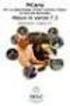 PiCarta Nieuw in versie 5.2 Inhoudsopgave 1 PICARTA ALGEMEEN 3 1.1 Beginscherm PiCarta 3 1.2 Sessie archief 3 1.3 Bevestiging De titel is aan uw archief toegevoegd 4 1.4 Privacy statement in PiCarta 4
PiCarta Nieuw in versie 5.2 Inhoudsopgave 1 PICARTA ALGEMEEN 3 1.1 Beginscherm PiCarta 3 1.2 Sessie archief 3 1.3 Bevestiging De titel is aan uw archief toegevoegd 4 1.4 Privacy statement in PiCarta 4
Nieuw in CBS versie 7.0
 Nieuw in CBS versie 7.0 NCC/IBL Bibliotheekbeheer Parameters Bevoegdheden Laatst bijgewerkt: 26 november 2012 Inhoudsopgave 1 NIEUW IN CBS VERSIE 7.0 3 2 NCC/IBL: BEHEER IBL-TARIEVEN 3 2.1 Algemeen 3 2.2
Nieuw in CBS versie 7.0 NCC/IBL Bibliotheekbeheer Parameters Bevoegdheden Laatst bijgewerkt: 26 november 2012 Inhoudsopgave 1 NIEUW IN CBS VERSIE 7.0 3 2 NCC/IBL: BEHEER IBL-TARIEVEN 3 2.1 Algemeen 3 2.2
Nieuw in CBS versie 8.0
 Nieuw in CBS versie 8.0 GGC NCC-IBL depositobeheer Gebruikersbeheer Publicatiedatum: 8 september 2015 Inhoudsopgave 1 NIEUW IN CBS VERSIE 8.0 3 2 GGC 3 2.1 Bij Extern Zoeken in WorldCat wordt de zoekgeschiedenis
Nieuw in CBS versie 8.0 GGC NCC-IBL depositobeheer Gebruikersbeheer Publicatiedatum: 8 september 2015 Inhoudsopgave 1 NIEUW IN CBS VERSIE 8.0 3 2 GGC 3 2.1 Bij Extern Zoeken in WorldCat wordt de zoekgeschiedenis
PiCarta GGC en deelbestanden, Online Contents en Speciale bestanden. Nieuw in versie 6.0
 PiCarta GGC en deelbestanden, Online Contents en Speciale bestanden Nieuw in versie 6.0 Inhoudsopgave 1 INLEIDING 3 2 PICARTA 4 2.1 Standaard zoekscherm: filteren op tijdschriften 4 2.2 Standaard zoekscherm:
PiCarta GGC en deelbestanden, Online Contents en Speciale bestanden Nieuw in versie 6.0 Inhoudsopgave 1 INLEIDING 3 2 PICARTA 4 2.1 Standaard zoekscherm: filteren op tijdschriften 4 2.2 Standaard zoekscherm:
PiCarta GGC en deelbestanden, Online Contents, Kluwer en Speciale bestanden Nieuw in versie 7.0. Publicatiedatum: 16 juli 2013
 PiCarta GGC en deelbestanden, Online Contents, Kluwer en Speciale bestanden Nieuw in versie 7.0 Publicatiedatum: 16 juli 2013 Inhoudsopgave 1 INLEIDING 2 2 NIEUWE FUNCTIONALITEIT 3 2.1 Ondersteuning van
PiCarta GGC en deelbestanden, Online Contents, Kluwer en Speciale bestanden Nieuw in versie 7.0 Publicatiedatum: 16 juli 2013 Inhoudsopgave 1 INLEIDING 2 2 NIEUWE FUNCTIONALITEIT 3 2.1 Ondersteuning van
WinIBW3. Nieuw in WinIBW3.5. Publicatiedatum: 14 maart 2013
 WinIBW3 Nieuw in WinIBW3.5 Publicatiedatum: 14 maart 2013 Inhoudsopgave 1 INLEIDING 3 2 ONDERSTEUNING DOOR WINDOWS 7 3 3 CATALOGISEREN: UITBREIDING VAN DE FUNCTIE TABELLEN 3 3.1 Inleiding 3 3.2 Standaardtabellen
WinIBW3 Nieuw in WinIBW3.5 Publicatiedatum: 14 maart 2013 Inhoudsopgave 1 INLEIDING 3 2 ONDERSTEUNING DOOR WINDOWS 7 3 3 CATALOGISEREN: UITBREIDING VAN DE FUNCTIE TABELLEN 3 3.1 Inleiding 3 3.2 Standaardtabellen
PiCarta NCC en deelcatalogi, Online Contents, Kluwer en Speciale bestanden Nieuw in versie 7.2. Publicatiedatum: 19 augustus 2014
 PiCarta NCC en deelcatalogi, Online Contents, Kluwer en Speciale bestanden Nieuw in versie 7.2 Publicatiedatum: 19 augustus 2014 Inhoudsopgave 1 INLEIDING 2 2 NIEUWE FUNCTIONALITEIT 3 2.1 Wachtwoord wijzigen:
PiCarta NCC en deelcatalogi, Online Contents, Kluwer en Speciale bestanden Nieuw in versie 7.2 Publicatiedatum: 19 augustus 2014 Inhoudsopgave 1 INLEIDING 2 2 NIEUWE FUNCTIONALITEIT 3 2.1 Wachtwoord wijzigen:
Toevoeging OCN op IBLbonnen. NCC-IBL upgrade 7.2 Publicatiedatum: 26 februari 2015
 Toevoeging OCN op IBLbonnen NCC-IBL upgrade 7.2 Publicatiedatum: 26 februari 2015 Inhoudsopgave 1 TOEVOEGING OCN IN NCC-IBL 3 1.1 Aanvraagscherm 3 1.2 Gelabelde schermpresentatie 4 1.3 Bonnen 5 1.3.1 Standaard
Toevoeging OCN op IBLbonnen NCC-IBL upgrade 7.2 Publicatiedatum: 26 februari 2015 Inhoudsopgave 1 TOEVOEGING OCN IN NCC-IBL 3 1.1 Aanvraagscherm 3 1.2 Gelabelde schermpresentatie 4 1.3 Bonnen 5 1.3.1 Standaard
NCC/IBL Handleiding voor het invoeren van usernummers voor eindgebruikers (DN065)
 NCC/IBL Handleiding voor het invoeren van usernummers voor eindgebruikers (DN065) Inhoud 1 Algemeen 2 Groepsidentificatie en eindgebruikerbevoegdheden 3 Het userrecord 4 Invoeren van een userrecord 5 Muteren
NCC/IBL Handleiding voor het invoeren van usernummers voor eindgebruikers (DN065) Inhoud 1 Algemeen 2 Groepsidentificatie en eindgebruikerbevoegdheden 3 Het userrecord 4 Invoeren van een userrecord 5 Muteren
PiCarta Sociaalnetwerksite (SNS) Helptekst
 PiCarta Sociaalnetwerksite (SNS) Helptekst Help Inhoudsopgave 1 INLEIDING 3 2 SNS-ACCOUNT 4 2.1 SNS-account aanmaken 4 2.2 SNS-account raadplegen 5 2.3 Karma 5 3 BIJDRAGEN PUBLICEREN 8 3.1 Algemeen 8 3.2
PiCarta Sociaalnetwerksite (SNS) Helptekst Help Inhoudsopgave 1 INLEIDING 3 2 SNS-ACCOUNT 4 2.1 SNS-account aanmaken 4 2.2 SNS-account raadplegen 5 2.3 Karma 5 3 BIJDRAGEN PUBLICEREN 8 3.1 Algemeen 8 3.2
NCC/IBL. Bibliotheekbeheer Gebruikersbeheer. Nieuw in CBS versie 6.0
 NCC/IBL Bibliotheekbeheer Gebruikersbeheer Nieuw in CBS versie 6.0 Inhoudsopgave 1 NIEUW IN NCC/IBL VERSIE 6.0 3 2 NCC/IBL 4 2.1 Weergave van het ISBN-13 4 2.2 Weergave van het veld Deel 6 2.3 Kandidatenlijst:
NCC/IBL Bibliotheekbeheer Gebruikersbeheer Nieuw in CBS versie 6.0 Inhoudsopgave 1 NIEUW IN NCC/IBL VERSIE 6.0 3 2 NCC/IBL 4 2.1 Weergave van het ISBN-13 4 2.2 Weergave van het veld Deel 6 2.3 Kandidatenlijst:
WinIBW3. Nieuw in WinIBW3.4.0 en 3.4.1. Publicatiedatum: 14 maart 2013
 WinIBW3 Nieuw in WinIBW3.4.0 en 3.4.1 Publicatiedatum: 14 maart 2013 Inhoudsopgave 1 INLEIDING 3 2 WINIBW3 STARTEN (4.0) 3 3 WINIBW3 TITELBALK (4.0) 3 4 MENU BESTAND : SNELTOETSEN GEWIJZIGD (4.0) 3 5 PRINTEN
WinIBW3 Nieuw in WinIBW3.4.0 en 3.4.1 Publicatiedatum: 14 maart 2013 Inhoudsopgave 1 INLEIDING 3 2 WINIBW3 STARTEN (4.0) 3 3 WINIBW3 TITELBALK (4.0) 3 4 MENU BESTAND : SNELTOETSEN GEWIJZIGD (4.0) 3 5 PRINTEN
IBL TARIEFSDIFFERENTIATIE
 IBL TARIEFSDIFFERENTIATIE Functionele specificatie OCLC PICA Mei 2004 Versie 2.1 INHOUD 1 REFERENTIES 3 2 INTRODUKTIE 3 3 UITGANGSPUNTEN 3 4 UITWERKING MOGELIJKE OPLOSSING 4 4.1 Toekennen classificatiecodes...
IBL TARIEFSDIFFERENTIATIE Functionele specificatie OCLC PICA Mei 2004 Versie 2.1 INHOUD 1 REFERENTIES 3 2 INTRODUKTIE 3 3 UITGANGSPUNTEN 3 4 UITWERKING MOGELIJKE OPLOSSING 4 4.1 Toekennen classificatiecodes...
Instructie voor het accepteren van PayPal betalingen
 Instructie voor het accepteren van PayPal betalingen Inleiding Om betalingen via PayPal in uw webshop te ontvangen dient u een zakelijk PayPal account te openen. Middels een zakelijk account kunnen namelijk
Instructie voor het accepteren van PayPal betalingen Inleiding Om betalingen via PayPal in uw webshop te ontvangen dient u een zakelijk PayPal account te openen. Middels een zakelijk account kunnen namelijk
Handleiding Portero. voor organisatiebeheerders. Versie : 1.4 Datum : juli Portero Beheerdershandleiding v Pagina 1 van 12
 Handleiding Portero voor organisatiebeheerders Versie : 1.4 Datum : juli 2017 Portero Beheerdershandleiding v 1.4 15-07-2017 Pagina 1 van 12 Colofon Documenteigenaar : Centrum indicatiestelling zorg (CIZ)
Handleiding Portero voor organisatiebeheerders Versie : 1.4 Datum : juli 2017 Portero Beheerdershandleiding v 1.4 15-07-2017 Pagina 1 van 12 Colofon Documenteigenaar : Centrum indicatiestelling zorg (CIZ)
Handleiding. Opslag Online voor Windows Phone 8. Versie augustus 2014
 Handleiding Opslag Online voor Windows Phone 8 Versie augustus 2014 Inhoudsopgave Hoofdstuk 1. Inleiding 3 Hoofdstuk 2. Installatie 4 2.1 Downloaden van KPN Opslag Online QR Code 4 2.2 Downloaden van KPN
Handleiding Opslag Online voor Windows Phone 8 Versie augustus 2014 Inhoudsopgave Hoofdstuk 1. Inleiding 3 Hoofdstuk 2. Installatie 4 2.1 Downloaden van KPN Opslag Online QR Code 4 2.2 Downloaden van KPN
Instructie RFM modules
 Instructie RFM module Introductie RFM staat voor Registratie Flow Module. De RFM module vormt de basis voor een aantal nieuwe modules binnen equse Indicate: - Calamiteiten - Klachten - Kindermishandeling
Instructie RFM module Introductie RFM staat voor Registratie Flow Module. De RFM module vormt de basis voor een aantal nieuwe modules binnen equse Indicate: - Calamiteiten - Klachten - Kindermishandeling
Handleiding GlobeTrace Lite CMS V1.0
 GlobeTrace Lite App Dit is een handleiding voor het gebruik van het GlobeTrace Lite CMS. De GlobeTrace Lite App en het achterliggende systeem is volledig gratis te gebruiken. Mocht u vragen hebben over
GlobeTrace Lite App Dit is een handleiding voor het gebruik van het GlobeTrace Lite CMS. De GlobeTrace Lite App en het achterliggende systeem is volledig gratis te gebruiken. Mocht u vragen hebben over
Gebruikshandleiding. Downloadsite van de Rabo OmniKassa
 Gebruikshandleiding Downloadsite van de Rabo OmniKassa Inhoud 1. INLEIDING... 3 2. TOEGANGSBEHEER... 4 2.1 INLOGPAGINA... 4 2.2 WIJZIGEN WACHTWOORD BIJ EERSTE MAAL INLOGGEN... 5 2.3 WACHTWOORD VERGETEN
Gebruikshandleiding Downloadsite van de Rabo OmniKassa Inhoud 1. INLEIDING... 3 2. TOEGANGSBEHEER... 4 2.1 INLOGPAGINA... 4 2.2 WIJZIGEN WACHTWOORD BIJ EERSTE MAAL INLOGGEN... 5 2.3 WACHTWOORD VERGETEN
Handleiding (Verzender Ontvanger)
 Handleiding (Verzender Ontvanger) Anachron B.V. Steven Nijholt & Maarten Wiggers 28-02-2014 Version: 1.1 Status: Released Inhoud 1. Over dit document... 3 1.1 List of changes... 3 1.2 Scope... 3 2. Registratie...
Handleiding (Verzender Ontvanger) Anachron B.V. Steven Nijholt & Maarten Wiggers 28-02-2014 Version: 1.1 Status: Released Inhoud 1. Over dit document... 3 1.1 List of changes... 3 1.2 Scope... 3 2. Registratie...
De Liemers Helpt Partner Handleiding v1.1. De Liemers Helpt. Partner handleiding
 De Liemers Helpt Partner handleiding Je kunt de actuele versie van onze handleiding downloaden op: http://www.deliemershelpt.nl/partner-worden/partner-worden.html Registreren Om een account aan te maken
De Liemers Helpt Partner handleiding Je kunt de actuele versie van onze handleiding downloaden op: http://www.deliemershelpt.nl/partner-worden/partner-worden.html Registreren Om een account aan te maken
Handleiding Portero. voor organisatiebeheerders. Versie : 1.1 Datum : mei 2015. Portero Beheerdershandleiding v 1.0 28-5-2015 Pagina 1 van 11
 Handleiding Portero voor organisatiebeheerders Versie : 1.1 Datum : mei 2015 Portero Beheerdershandleiding v 1.0 28-5-2015 Pagina 1 van 11 Colofon Documenteigenaar : Centrum indicatiestelling zorg (CIZ)
Handleiding Portero voor organisatiebeheerders Versie : 1.1 Datum : mei 2015 Portero Beheerdershandleiding v 1.0 28-5-2015 Pagina 1 van 11 Colofon Documenteigenaar : Centrum indicatiestelling zorg (CIZ)
Handleiding Portero. voor organisatiebeheerders. Versie : 2.0 Datum : 14 april Portero Beheerdershandleiding v Pagina 1 van 12
 Handleiding Portero voor organisatiebeheerders Versie : 2.0 Datum : 14 april 2018 Portero Beheerdershandleiding v 2.0 14-04-2018 Pagina 1 van 12 Colofon Documenteigenaar : Centrum indicatiestelling zorg
Handleiding Portero voor organisatiebeheerders Versie : 2.0 Datum : 14 april 2018 Portero Beheerdershandleiding v 2.0 14-04-2018 Pagina 1 van 12 Colofon Documenteigenaar : Centrum indicatiestelling zorg
NCC/IBL Handleiding voor Indieners
 NCC/IBL Handleiding voor Indieners Oktober 2008 Deze NCC/IBL Handleiding voor Verstrekkers is bijgewerkt tot en met CBS4 versie 4.1. De onderdelen die zijn toegevoegd of gewijzigd sinds CBS4 versie 4.0
NCC/IBL Handleiding voor Indieners Oktober 2008 Deze NCC/IBL Handleiding voor Verstrekkers is bijgewerkt tot en met CBS4 versie 4.1. De onderdelen die zijn toegevoegd of gewijzigd sinds CBS4 versie 4.0
Handleiding voor beheerders SesamID
 Handleiding voor beheerders SesamID Versie 3.0 Mei 2013 2013 Copyright KPN Lokale Overheid Alle rechten voorbehouden. Zonder voorafgaande schriftelijke toestemming van KPN Lokale overheid mag niets uit
Handleiding voor beheerders SesamID Versie 3.0 Mei 2013 2013 Copyright KPN Lokale Overheid Alle rechten voorbehouden. Zonder voorafgaande schriftelijke toestemming van KPN Lokale overheid mag niets uit
Handleiding Portero. voor organisatiebeheerders. Versie : 1.3 Datum : juni Portero Beheerdershandleiding v Pagina 1 van 11
 Handleiding Portero voor organisatiebeheerders Versie : 1.3 Datum : juni 2017 Portero Beheerdershandleiding v 1.3 26-06-2017 Pagina 1 van 11 Colofon Documenteigenaar : Centrum indicatiestelling zorg (CIZ)
Handleiding Portero voor organisatiebeheerders Versie : 1.3 Datum : juni 2017 Portero Beheerdershandleiding v 1.3 26-06-2017 Pagina 1 van 11 Colofon Documenteigenaar : Centrum indicatiestelling zorg (CIZ)
Update documentatie. KraamZorgCompleet versie 4.0. KraamzorgCompleet versie 4.0
 Update documentatie KraamZorgCompleet versie 4.0 KraamzorgCompleet versie 4.0 Inhoudsopgave Update documentatie versie 4.0 Hoofdstuk 1 Declareren partusassistentie...1 1.1 Declareren partusassistentie
Update documentatie KraamZorgCompleet versie 4.0 KraamzorgCompleet versie 4.0 Inhoudsopgave Update documentatie versie 4.0 Hoofdstuk 1 Declareren partusassistentie...1 1.1 Declareren partusassistentie
Handleiding portal voor invoeren verplichte gegevens voor ANBI s. http://anbi.federatiecultuur.nl
 Handleiding portal voor invoeren verplichte gegevens voor ANBI s http://anbi.federatiecultuur.nl 1 Inhoud Introductie... 3 Registreren... 4 Organisatie toevoegen... 6 Organisatie wijzigen... 8 Wachtwoord
Handleiding portal voor invoeren verplichte gegevens voor ANBI s http://anbi.federatiecultuur.nl 1 Inhoud Introductie... 3 Registreren... 4 Organisatie toevoegen... 6 Organisatie wijzigen... 8 Wachtwoord
Basis handleiding CMS
 Basis handleiding CMS Inhoud Basis handleiding CMS... 1 Inloggen... 3 Pagina beheren... 4 Pagina toevoegen/wijzigen... 6 WYSIWYG editor... 8 externe / interne link toevoegen... 9 Plaatjes toevoegen...
Basis handleiding CMS Inhoud Basis handleiding CMS... 1 Inloggen... 3 Pagina beheren... 4 Pagina toevoegen/wijzigen... 6 WYSIWYG editor... 8 externe / interne link toevoegen... 9 Plaatjes toevoegen...
Online aanvragen - Gebruikershandleiding. Online aanvragen Gebruikershandleiding
 Online aanvragen Gebruikershandleiding 01 / 11 Online aanvragen Gebruikershandleiding Inhoud Inloggen registreren Wachtwoord vergeten Mijn account Mijn account - Functies Het aanvraagformulier Het aanvraagformulier
Online aanvragen Gebruikershandleiding 01 / 11 Online aanvragen Gebruikershandleiding Inhoud Inloggen registreren Wachtwoord vergeten Mijn account Mijn account - Functies Het aanvraagformulier Het aanvraagformulier
INSTRUCTIEDOCUMENT ORGANISATIEBEHEERDER SMART 2
 INSTRUCTIEDOCUMENT ORGANISATIEBEHEERDER SMART 2 (Versie 1.0) In dit document wordt de werking uitgelegd van het beheer van organisatiegegevens en gebruikers in SMART 2. Het gaat stap voor stap hierdoor
INSTRUCTIEDOCUMENT ORGANISATIEBEHEERDER SMART 2 (Versie 1.0) In dit document wordt de werking uitgelegd van het beheer van organisatiegegevens en gebruikers in SMART 2. Het gaat stap voor stap hierdoor
Gebruik Self-service applicatie
 Gebruik Self-service applicatie Algemene informatie Met de applicatie Self-service heeft u de mogelijkheid om zelf diverse beheertaken uit te voeren voor uw relatie. Aan de hand van o.a. de hoeveelheid
Gebruik Self-service applicatie Algemene informatie Met de applicatie Self-service heeft u de mogelijkheid om zelf diverse beheertaken uit te voeren voor uw relatie. Aan de hand van o.a. de hoeveelheid
Handleiding Portero. voor organisatiebeheerders. Versie : 2.1 Datum : 9 juni Portero Beheerdershandleiding v Pagina 1 van 13
 Handleiding Portero voor organisatiebeheerders Versie : 2.1 Datum : 9 juni 2018 Portero Beheerdershandleiding v 2.1 09-06-2018 Pagina 1 van 13 Colofon Documenteigenaar : Centrum indicatiestelling zorg
Handleiding Portero voor organisatiebeheerders Versie : 2.1 Datum : 9 juni 2018 Portero Beheerdershandleiding v 2.1 09-06-2018 Pagina 1 van 13 Colofon Documenteigenaar : Centrum indicatiestelling zorg
Taxis Pitane Link. (gebruikershandleiding) Censys BV - Eindhoven
 Taxis Pitane Link (gebruikershandleiding) Censys BV - Eindhoven Inhoud Wat is Taxis Pitane Link?... 4 Inloggen in Taxis Pitane Link... 5 Wachtwoord vergeten... 6 Startscherm of hoofdmenu... 7 Helpvensters
Taxis Pitane Link (gebruikershandleiding) Censys BV - Eindhoven Inhoud Wat is Taxis Pitane Link?... 4 Inloggen in Taxis Pitane Link... 5 Wachtwoord vergeten... 6 Startscherm of hoofdmenu... 7 Helpvensters
Online aanvragen - Gebruikershandleiding. Online aanvragen Gebruikershandleiding
 Online aanvragen Gebruikershandleiding 01 / 11 Online aanvragen Gebruikershandleiding Inhoud Inloggen registreren Wachtwoord vergeten Mijn account Mijn account - Functies Het aanvraagformulier Het aanvraagformulier
Online aanvragen Gebruikershandleiding 01 / 11 Online aanvragen Gebruikershandleiding Inhoud Inloggen registreren Wachtwoord vergeten Mijn account Mijn account - Functies Het aanvraagformulier Het aanvraagformulier
Telefoon: +31(0)50 3183031 Fax: +31(0)50 3181656 E-mail: Groningen@mennens.nl
 Mennens Amsterdam BV Contactweg 40 1014 AN AMSTERDAM Postbus 8051 1005 AB AMSTERDAM Mennens Dongen BV Metaalstraat 5 5107 ND Dongen Postbus 260 5100 AG Dongen Mennens Groningen BV Duinkerkenstraat 33 9723
Mennens Amsterdam BV Contactweg 40 1014 AN AMSTERDAM Postbus 8051 1005 AB AMSTERDAM Mennens Dongen BV Metaalstraat 5 5107 ND Dongen Postbus 260 5100 AG Dongen Mennens Groningen BV Duinkerkenstraat 33 9723
Startersgids De werknemer zal een e-mail ontvangen met de mededeling dat een nieuwe gebruiker aangemaakt is. Klik op de link "Nieuwe gebruiker"
 Startersgids De werknemer zal een e-mail ontvangen met de mededeling dat een nieuwe gebruiker aangemaakt is. Klik op de link "Nieuwe gebruiker" Dit zal de gebruiker leiden tot onderstaand scherm: Vul de
Startersgids De werknemer zal een e-mail ontvangen met de mededeling dat een nieuwe gebruiker aangemaakt is. Klik op de link "Nieuwe gebruiker" Dit zal de gebruiker leiden tot onderstaand scherm: Vul de
Ten opzichte van de vorige versie zijn er een aantal functionaliteiten verbeterd, ook zijn er een aantal functionaliteiten toegevoegd:
 Gebruikershandleiding Support Website Versie: 1.0 Datum: 17/09/2008 1 Inhoudsopgave 1 Inhoudsopgave... 2 2 Inleiding... 3 3 Overzicht van de pagina s en hun functies... 4 3.1 Login...4 3.2 Home...5 3.2.1
Gebruikershandleiding Support Website Versie: 1.0 Datum: 17/09/2008 1 Inhoudsopgave 1 Inhoudsopgave... 2 2 Inleiding... 3 3 Overzicht van de pagina s en hun functies... 4 3.1 Login...4 3.2 Home...5 3.2.1
Handleiding ZorgMail Secure e-mail - Webmail
 Handleiding ZorgMail Secure e-mail - Webmail 2014 ENOVATION B.V. Alle rechten voorbehouden. Niets uit deze uitgave mag worden openbaar gemaakt of verveelvoudigd, opgeslagen in een data verwerkend systeem
Handleiding ZorgMail Secure e-mail - Webmail 2014 ENOVATION B.V. Alle rechten voorbehouden. Niets uit deze uitgave mag worden openbaar gemaakt of verveelvoudigd, opgeslagen in een data verwerkend systeem
Handleiding indesteeg.nl
 Handleiding indesteeg.nl Deze korte handleiding beschrijft hoe u artikelen of kalender items toe kan voegen aan de website. 1) Registreren Het is noodzakelijk om allereerst te registreren om een gebruikersaccount
Handleiding indesteeg.nl Deze korte handleiding beschrijft hoe u artikelen of kalender items toe kan voegen aan de website. 1) Registreren Het is noodzakelijk om allereerst te registreren om een gebruikersaccount
Bricks Webagenda Handleiding
 Bricks Webagenda Handleiding Release Tetra B.V. 15. July 2014 Inhoudsopgave 1 Snelle start 3 1.1 Inloggen............................................... 3 1.2 Patiënten zoeken...........................................
Bricks Webagenda Handleiding Release Tetra B.V. 15. July 2014 Inhoudsopgave 1 Snelle start 3 1.1 Inloggen............................................... 3 1.2 Patiënten zoeken...........................................
Gebruikers en groepen configureren
 Gebruikers en groepen configureren Overzicht gebruikersbeheer Verifield biedt gebruikersbeheerfuncties die het onderhoudsproces vereenvoudigen. Maar afhankelijk van de omvang van uw organisatie en rekening
Gebruikers en groepen configureren Overzicht gebruikersbeheer Verifield biedt gebruikersbeheerfuncties die het onderhoudsproces vereenvoudigen. Maar afhankelijk van de omvang van uw organisatie en rekening
Organisator. Handleiding. Amersfoortse School Sport Kampioenschappen
 Organisator Handleiding Amersfoortse School Sport Kampioenschappen Contactpersoon: Martijn Faber Website: www.mrwebsites.nl E-mail: info@mrwebsites.nl 1 Inleiding Voor u ligt de handleiding voor organisatoren
Organisator Handleiding Amersfoortse School Sport Kampioenschappen Contactpersoon: Martijn Faber Website: www.mrwebsites.nl E-mail: info@mrwebsites.nl 1 Inleiding Voor u ligt de handleiding voor organisatoren
Aanvragen Postcode ideal
 Aanvragen Postcode ideal Om gebruik te kunnen maken van Postcode ideal dient u eerst een account aan te maken. Dit kunt u doen door in uw webshop via Webshop > Betaalmethodes > Postcode op de knop Maak
Aanvragen Postcode ideal Om gebruik te kunnen maken van Postcode ideal dient u eerst een account aan te maken. Dit kunt u doen door in uw webshop via Webshop > Betaalmethodes > Postcode op de knop Maak
ZorgMail Secure e-mail
 ZorgMail Secure e-mail 2014 ENOVATION B.V. Alle rechten voorbehouden. Niets uit deze uitgave mag worden openbaar gemaakt of verveelvoudigd, opgeslagen in een data verwerkend systeem of uitgezonden in enige
ZorgMail Secure e-mail 2014 ENOVATION B.V. Alle rechten voorbehouden. Niets uit deze uitgave mag worden openbaar gemaakt of verveelvoudigd, opgeslagen in een data verwerkend systeem of uitgezonden in enige
HANDLEIDING SERVICEDESKPORTAL
 HANDLEIDING SERVICEDESKPORTAL SCHOUW INFORMATISERING B.V. 11-10-2018 HANDLEIDING SERVICEDESKPORTAL Schouw Informatisering B.V. behoudt zich het recht voor veranderingen in deze publicatie te allen tijde
HANDLEIDING SERVICEDESKPORTAL SCHOUW INFORMATISERING B.V. 11-10-2018 HANDLEIDING SERVICEDESKPORTAL Schouw Informatisering B.V. behoudt zich het recht voor veranderingen in deze publicatie te allen tijde
OFFICE 365. Start Handleiding Medewerkers
 OFFICE 365 Start Handleiding Medewerkers Meer info: Naast deze handleiding is er zeer veel informatie reeds voorhanden op het internet of door op het vraagteken te klikken in de Office 365 omgeving. Ook
OFFICE 365 Start Handleiding Medewerkers Meer info: Naast deze handleiding is er zeer veel informatie reeds voorhanden op het internet of door op het vraagteken te klikken in de Office 365 omgeving. Ook
Handleiding voor het presenteren van uw kunstwerken op www.kunstinlochem.nl
 Handleiding voor het presenteren van uw kunstwerken op www.kunstinlochem.nl Tip: print deze handleiding uit! Als deelnemer aan de kunstroute kunt u uw kunstaanbod presenteren op de website van kunst in
Handleiding voor het presenteren van uw kunstwerken op www.kunstinlochem.nl Tip: print deze handleiding uit! Als deelnemer aan de kunstroute kunt u uw kunstaanbod presenteren op de website van kunst in
Auteur: Niels Bons. Handleiding Koepeldatabase Zakelijk toerisme: aanmelden organisatie. 2014, Provincie Fryslân. Uitgegeven in eigen beheer
 Auteur: Niels Bons Handleiding Koepeldatabase Zakelijk toerisme: aanmelden organisatie 2014, Provincie Fryslân Uitgegeven in eigen beheer (mail@infofryslan.nl) Alle rechten voorbehouden. Niets uit deze
Auteur: Niels Bons Handleiding Koepeldatabase Zakelijk toerisme: aanmelden organisatie 2014, Provincie Fryslân Uitgegeven in eigen beheer (mail@infofryslan.nl) Alle rechten voorbehouden. Niets uit deze
Shell Card Online e-invoicing Service Gebruikershandleiding. Versie 2.8
 Gebruikershandleiding Versie 2.8 november 2012 Inhoud 1 Voor toegang tot Shell Card Online e-invoicing Service... 3 1.1 Inloggen in Shell Card Online... 3 1.2 Wat als u uw wachtwoord bent vergeten... 3
Gebruikershandleiding Versie 2.8 november 2012 Inhoud 1 Voor toegang tot Shell Card Online e-invoicing Service... 3 1.1 Inloggen in Shell Card Online... 3 1.2 Wat als u uw wachtwoord bent vergeten... 3
GEBRUIKERSHANDLEIDING
 GEBRUIKERSHANDLEIDING Inhoudstafel I. Aanmelden op de portal site van Sanoma Media... 3 II. CertiONE Bizmail in één oogopslag... 4 III. Controleren/wijzigen gebruikersgegevens... 5 IV. Aanmaken e-factuur
GEBRUIKERSHANDLEIDING Inhoudstafel I. Aanmelden op de portal site van Sanoma Media... 3 II. CertiONE Bizmail in één oogopslag... 4 III. Controleren/wijzigen gebruikersgegevens... 5 IV. Aanmaken e-factuur
Handleiding digitaal aanmelden bij de MO-zaak
 datum 24-9-2012 Versie 1.6 Pagina 2 van 15 Inhoud 1. Vereiste instellingen (eenmalig instellen)... 3 1.1 De site van de Mo-zaak toevoegen aan de vertrouwde websites... 3 1.2 Pop-Up blokkering... 4 1.3
datum 24-9-2012 Versie 1.6 Pagina 2 van 15 Inhoud 1. Vereiste instellingen (eenmalig instellen)... 3 1.1 De site van de Mo-zaak toevoegen aan de vertrouwde websites... 3 1.2 Pop-Up blokkering... 4 1.3
NCC/IBL Handleiding voor Verstrekkers
 NCC/IBL Handleiding voor Verstrekkers Oktober 2008 Deze NCC/IBL Handleiding voor Verstrekkers is bijgewerkt tot en met CBS4 versie 4.1. De onderdelen die zijn toegevoegd of gewijzigd sinds CBS4 versie
NCC/IBL Handleiding voor Verstrekkers Oktober 2008 Deze NCC/IBL Handleiding voor Verstrekkers is bijgewerkt tot en met CBS4 versie 4.1. De onderdelen die zijn toegevoegd of gewijzigd sinds CBS4 versie
HRM-Reviews Reviews Handleiding voor PZ
 HRM-Reviews Reviews Handleiding voor PZ In deze uitgebreide handleiding vindt u instructies om met Reviews in the Cloud aan de slag te gaan. U kunt deze handleiding ook downloaden (PDF). TIP: De navigatie
HRM-Reviews Reviews Handleiding voor PZ In deze uitgebreide handleiding vindt u instructies om met Reviews in the Cloud aan de slag te gaan. U kunt deze handleiding ook downloaden (PDF). TIP: De navigatie
Handboek ZooEasy Online Contacten
 Handboek ZooEasy Online Contacten Datum: juni 2012 Versie: 1.04 Inhoudsopgave 1. ONDERHOUD CONTACTEN... 3 1.1. INLEIDING... 3 1.1.1. KOPPELING BASISTABELLEN... 3 1.1.2. KOPPELING ROLLEN EN AUTORISATIES...
Handboek ZooEasy Online Contacten Datum: juni 2012 Versie: 1.04 Inhoudsopgave 1. ONDERHOUD CONTACTEN... 3 1.1. INLEIDING... 3 1.1.1. KOPPELING BASISTABELLEN... 3 1.1.2. KOPPELING ROLLEN EN AUTORISATIES...
Versie: 1.0 Datum: 01-10-2014. Handleiding Billingportal Telefonie
 Versie: 1.0 Datum: 01-10-2014 Handleiding Billingportal Telefonie Inhoudsopgave 1 INLEIDING... 3 2 INLOGGEN... 4 3 GESPREKSDETAILS... 5 3.1 TOTALEN... 5 3.2 DETAILS... 6 4 FACTURATIE... 7 5 MOBIEL (INDIEN
Versie: 1.0 Datum: 01-10-2014 Handleiding Billingportal Telefonie Inhoudsopgave 1 INLEIDING... 3 2 INLOGGEN... 4 3 GESPREKSDETAILS... 5 3.1 TOTALEN... 5 3.2 DETAILS... 6 4 FACTURATIE... 7 5 MOBIEL (INDIEN
Handleiding E-View April 2010
 Handleiding E-View April 2010 Inhoud 1. Introductie E-View... 3 1.1 Inloggen in E-View... 3 2. Factuuroverzicht... 5 3. Totaaloverzicht... 6 4. Overzicht per aansluiting... 7 5. Verbruikskosten... 9 6.
Handleiding E-View April 2010 Inhoud 1. Introductie E-View... 3 1.1 Inloggen in E-View... 3 2. Factuuroverzicht... 5 3. Totaaloverzicht... 6 4. Overzicht per aansluiting... 7 5. Verbruikskosten... 9 6.
Versie: 1.1 Datum: 24-11-2014. Handleiding Portal HostedXL
 Versie: 1.1 Datum: 24-11-2014 Handleiding Portal HostedXL Inhoudsopgave 1 INLEIDING... 3 2 INLOGGEN... 4 2.1 GEBRUIKERS... 6 2.1.1 Nieuwe gebruiker aanmaken... 6 2.1.2 Bestaande gebruiker aanpassen...
Versie: 1.1 Datum: 24-11-2014 Handleiding Portal HostedXL Inhoudsopgave 1 INLEIDING... 3 2 INLOGGEN... 4 2.1 GEBRUIKERS... 6 2.1.1 Nieuwe gebruiker aanmaken... 6 2.1.2 Bestaande gebruiker aanpassen...
HRM-Reviews in the Cloud Handleiding voor PZ
 HRM-Reviews in the Cloud Handleiding voor PZ In deze uitgebreide handleiding vindt u instructies om met Reviews in the Cloud aan de slag te gaan. U kunt deze handleiding ook downloaden (PDF). TIP: De navigatie
HRM-Reviews in the Cloud Handleiding voor PZ In deze uitgebreide handleiding vindt u instructies om met Reviews in the Cloud aan de slag te gaan. U kunt deze handleiding ook downloaden (PDF). TIP: De navigatie
Start de applicatie op om naar het inlogscherm te gaan. Onthoudt mijn gegevens
 iphone app - Users Users - iphone App Deze Paxton applicatie is gratis verkrijgbaar in de App Store. Deze applicatie is ontwikkeld om gebruikt te worden op elk ios apparaat versie 5.1 of hoger en is uitgevoerd
iphone app - Users Users - iphone App Deze Paxton applicatie is gratis verkrijgbaar in de App Store. Deze applicatie is ontwikkeld om gebruikt te worden op elk ios apparaat versie 5.1 of hoger en is uitgevoerd
Hoofdstuk 1. Beginnen en inloggen op Safe Site Certificaten Taal keuze Inloggen... 5
 Pagina 1 van 27 Inhoudsopgave Handleiding Safe Site Certificaten Portal Hoofdstuk 1. Beginnen en inloggen op Safe Site Certificaten... 3-1.1 Taal keuze... 4-1.2 Inloggen... 5 Hoofdstuk 2. Het Startscherm
Pagina 1 van 27 Inhoudsopgave Handleiding Safe Site Certificaten Portal Hoofdstuk 1. Beginnen en inloggen op Safe Site Certificaten... 3-1.1 Taal keuze... 4-1.2 Inloggen... 5 Hoofdstuk 2. Het Startscherm
Quick start handleiding versie 1.0
 Quick start handleiding versie.0 Inleiding Beste gebruiker, Via dit document lopen we door de basis onderdelen van je eigen Mijn Kroost control panel. Dit control panel vormt de basis voor het gebruik
Quick start handleiding versie.0 Inleiding Beste gebruiker, Via dit document lopen we door de basis onderdelen van je eigen Mijn Kroost control panel. Dit control panel vormt de basis voor het gebruik
Web applicatie Tolk- en vertaalaanvragen: Handleiding voor aanvragers SVBBO
 Eerste aanmelding Web applicatie Tolk- en vertaalaanvragen: Handleiding voor aanvragers SVBBO Datum release 24/04/2013 Versie 1.0 1. Eerste aanmelding Wanneer u als contactpersoon via het registratiesysteem
Eerste aanmelding Web applicatie Tolk- en vertaalaanvragen: Handleiding voor aanvragers SVBBO Datum release 24/04/2013 Versie 1.0 1. Eerste aanmelding Wanneer u als contactpersoon via het registratiesysteem
Hoe maak ik een ANWB-inlogaccount aan?
 Hoe maak ik een ANWB-inlogaccount aan? Voor een aantal onderwerpen op anwb.nl heeft u een inlogaccount nodig. Iedereen kan zo n account aanmaken. Hiervoor moet u zich eenmalig registeren. Daarna kunt u
Hoe maak ik een ANWB-inlogaccount aan? Voor een aantal onderwerpen op anwb.nl heeft u een inlogaccount nodig. Iedereen kan zo n account aanmaken. Hiervoor moet u zich eenmalig registeren. Daarna kunt u
U S E R M A N U A L. Auteur Frank van Leeuwen. Bedrijf Callenbach Concept Center. Document User manual
 U S E R M A N U A L Auteur Frank van Leeuwen Bedrijf Callenbach Concept Center Document User manual Datum 16 juni 2010 INHOUDSOPGAVE 1 Product bestellen.. 3 1.1 Product opmaken. 3 1.2 Bestelling plaatsen..
U S E R M A N U A L Auteur Frank van Leeuwen Bedrijf Callenbach Concept Center Document User manual Datum 16 juni 2010 INHOUDSOPGAVE 1 Product bestellen.. 3 1.1 Product opmaken. 3 1.2 Bestelling plaatsen..
Handleiding Employ UrenOnline Opdrachtgevers
 Handleiding Employ UrenOnline Opdrachtgevers Versie 1.5 mei 2013 Pagina 1 van 15 Inhoudsopgave 1. Inloggen in Employ UrenOnline 4 2. Instellingen binnen Employ UrenOnline 6 2.1 Contactpersonen 6 2.2 Projecten
Handleiding Employ UrenOnline Opdrachtgevers Versie 1.5 mei 2013 Pagina 1 van 15 Inhoudsopgave 1. Inloggen in Employ UrenOnline 4 2. Instellingen binnen Employ UrenOnline 6 2.1 Contactpersonen 6 2.2 Projecten
Handleiding CMS VOORKANT
 Handleiding CMS VOORKANT Inhoudsopgave Pagina 1. Toegang tot het CMS... 3 2. Artikel toevoegen... 4 3. Artikel bewerken... 5 4. Artikel kopiëren of verwijderen... 6 5. Afbeelding, link of tabel invoegen...
Handleiding CMS VOORKANT Inhoudsopgave Pagina 1. Toegang tot het CMS... 3 2. Artikel toevoegen... 4 3. Artikel bewerken... 5 4. Artikel kopiëren of verwijderen... 6 5. Afbeelding, link of tabel invoegen...
Resultaten tellen Aanmelden
 Instructie digitaal aanbesteden Registratie Deze aanbesteding zal in digitale vorm plaatsvinden middels een speciaal daartoe ingerichte online account van de opdrachtgever. U hoeft voor deelname niets
Instructie digitaal aanbesteden Registratie Deze aanbesteding zal in digitale vorm plaatsvinden middels een speciaal daartoe ingerichte online account van de opdrachtgever. U hoeft voor deelname niets
Handleiding GRAS. (Gebruikers registratie activiteiten systeem) Digitale tool voor het aanmelden van kinderen voor het naschoolse aanbod op school
 Handleiding GRAS (Gebruikers registratie activiteiten systeem) Digitale tool voor het aanmelden van kinderen voor het naschoolse aanbod op school December 2016 Inhoudsopgave Inhoudsopgave... 2 1. Account
Handleiding GRAS (Gebruikers registratie activiteiten systeem) Digitale tool voor het aanmelden van kinderen voor het naschoolse aanbod op school December 2016 Inhoudsopgave Inhoudsopgave... 2 1. Account
Handleiding voor de applicatiebeheerder van Business Assistent
 Handleiding voor de applicatiebeheerder van Business Assistent Wijzigingsgeschiedenis Versie Datum Omschrijving Status 0.1 02-10-2014 Eerste opzet van het installatie Concept document. 0.2 14-10-2014 Lezerscorrectie
Handleiding voor de applicatiebeheerder van Business Assistent Wijzigingsgeschiedenis Versie Datum Omschrijving Status 0.1 02-10-2014 Eerste opzet van het installatie Concept document. 0.2 14-10-2014 Lezerscorrectie
MijnOffice365 Beheerdershandleiding.
 MijnOffice365 Beheerdershandleiding. Altijd en overal toegang tot e-mail en documenten. 1504046-2662 Inhoud. Wat is MijnOffice365? 2 Inloggen op MijnOffice365 3 Een nieuw domein toevoegen aan uw Microsoft
MijnOffice365 Beheerdershandleiding. Altijd en overal toegang tot e-mail en documenten. 1504046-2662 Inhoud. Wat is MijnOffice365? 2 Inloggen op MijnOffice365 3 Een nieuw domein toevoegen aan uw Microsoft
Hoofdstuk 5. Accountgegevens Hoofdstuk 6. Contact Mennens Hoofdstuk 7. Uitloggen Mennens Certificaten... 24
 Gebruiksaanwijzingen Inhoudsopgave gebruiksaanwijzingen Mennens Certificaten Hoofdstuk 1. Beginnen en inloggen op Mennens Certificaten... 3-1.1 Taal keuze... 3-1.2 Inloggen... 4 Hoofdstuk 2. Het Startscherm
Gebruiksaanwijzingen Inhoudsopgave gebruiksaanwijzingen Mennens Certificaten Hoofdstuk 1. Beginnen en inloggen op Mennens Certificaten... 3-1.1 Taal keuze... 3-1.2 Inloggen... 4 Hoofdstuk 2. Het Startscherm
ROSA software voor de kinderopvang
 Over op de IBAN ROSA software voor de kinderopvang Kenmerk: ROSA_IBAN.doc 2004-2013 MULDATA http://www.muldata.nl info@muldata.nl Systeem : ROSA over op de IBAN pagina: 2 Hoofdstuk : Inleiding Inhoudsopgave
Over op de IBAN ROSA software voor de kinderopvang Kenmerk: ROSA_IBAN.doc 2004-2013 MULDATA http://www.muldata.nl info@muldata.nl Systeem : ROSA over op de IBAN pagina: 2 Hoofdstuk : Inleiding Inhoudsopgave
Handleiding CMS. Auteur: J. Bijl Coldfusion Consultant
 Handleiding CMS Auteur: J. Bijl Coldfusion Consultant Inhoudsopgave 1.0 Inleiding 3 2.0 Introductie CMS en websites 4 3.0 Inloggen in beheer 5 4.0 Dashboard 6 4.1 Bezoekers totalen 6 4.2 Bezoekers 7 4.3
Handleiding CMS Auteur: J. Bijl Coldfusion Consultant Inhoudsopgave 1.0 Inleiding 3 2.0 Introductie CMS en websites 4 3.0 Inloggen in beheer 5 4.0 Dashboard 6 4.1 Bezoekers totalen 6 4.2 Bezoekers 7 4.3
Automatische conversie banknummers naar het IBAN formaat
 Automatische conversie banknummers naar het IBAN formaat Sdu Advocatensupport Sdu Uitgevers www.scherpinsupport.nl september 2013 1 Inhoudsopgave Overzicht... 3 Converteren banknummers... 3 Rapport maken...
Automatische conversie banknummers naar het IBAN formaat Sdu Advocatensupport Sdu Uitgevers www.scherpinsupport.nl september 2013 1 Inhoudsopgave Overzicht... 3 Converteren banknummers... 3 Rapport maken...
Wijzigingen Release 1.4 oktober 2010
 Wijzigingen Release 1.4 oktober 2010 Inleiding Er is met name geïnvesteerd in meer controle voor beheerders, zodat deze MWIB zelf beter kunnen beheren. De mogelijkheid om acties te verwijderen is toegevoegd,
Wijzigingen Release 1.4 oktober 2010 Inleiding Er is met name geïnvesteerd in meer controle voor beheerders, zodat deze MWIB zelf beter kunnen beheren. De mogelijkheid om acties te verwijderen is toegevoegd,
HANDLEIDING WEBAPPLICATIE SCHULDBEMIDDELING
 HANDLEIDING WEBAPPLICATIE SCHULDBEMIDDELING Datum: 13/01/2016 - Versie: 3.0 Auteur: Vlaamse overheid Departement Welzijn, Volksgezondheid en Gezin Afdeling Welzijn en Samenleving Tel 02 553 33 30 - Mail
HANDLEIDING WEBAPPLICATIE SCHULDBEMIDDELING Datum: 13/01/2016 - Versie: 3.0 Auteur: Vlaamse overheid Departement Welzijn, Volksgezondheid en Gezin Afdeling Welzijn en Samenleving Tel 02 553 33 30 - Mail
Handleiding IBestel. Inloggen. Startpagina
 Inhoudsopgave Inloggen... 3 Startpagina... 3 Artikel zoeken... 5 Nieuw Order... 5 Bestelpatronen... 6 Bestelpatronen - invullen... 6 Bestelpatronen - beheer... 6 Bestelpatronen overzicht... 7 Orders...
Inhoudsopgave Inloggen... 3 Startpagina... 3 Artikel zoeken... 5 Nieuw Order... 5 Bestelpatronen... 6 Bestelpatronen - invullen... 6 Bestelpatronen - beheer... 6 Bestelpatronen overzicht... 7 Orders...
Gebruikershandleiding online vacaturebanken vrijwilligerswerk
 Gebruikershandleiding online vacaturebanken vrijwilligerswerk Inloggen Ga via uw internetbrowser (bij voorkeur Google Chrome of firefox) naar www.servicepuntvrijwilligerswerkhengelo.nl/typo3 U ziet vervolgens
Gebruikershandleiding online vacaturebanken vrijwilligerswerk Inloggen Ga via uw internetbrowser (bij voorkeur Google Chrome of firefox) naar www.servicepuntvrijwilligerswerkhengelo.nl/typo3 U ziet vervolgens
Alles voor een ouderling
 Gebruikers van Scipio Online Alles voor een ouderling Binnen Scipio Online kunt met diverse rollen aan de slag. In de rol van ouderling heeft u toegang tot de ledengegevens van de leden in uw eigen wijk
Gebruikers van Scipio Online Alles voor een ouderling Binnen Scipio Online kunt met diverse rollen aan de slag. In de rol van ouderling heeft u toegang tot de ledengegevens van de leden in uw eigen wijk
Handleiding Verwijsindex Productcodes Wmo en Jeugdwet
 Handleiding Verwijsindex Productcodes Wmo en Jeugdwet De Verwijsindex Productcodes Wmo en Jeugdwet geeft een overzicht van de productcodes die per gemeente worden gebruikt voor de informatie-uitwisseling
Handleiding Verwijsindex Productcodes Wmo en Jeugdwet De Verwijsindex Productcodes Wmo en Jeugdwet geeft een overzicht van de productcodes die per gemeente worden gebruikt voor de informatie-uitwisseling
Cliënten handleiding PwC Client Portal
 Cliënten handleiding PwC Client Portal Mei 2011 (1) 1. Portal van de cliënt Deze beschrijving gaat ervan uit dat u beschikt over inloggegevens voor de portal en over de url van de portal website. Als u
Cliënten handleiding PwC Client Portal Mei 2011 (1) 1. Portal van de cliënt Deze beschrijving gaat ervan uit dat u beschikt over inloggegevens voor de portal en over de url van de portal website. Als u
1. Kiezen van een cursus... 3. 2. Inloggen... 5 1. Inloggen bestaand account... 5 2. Registreren nieuw account... 6 3. Accountgegevens opvragen...
 Webshop 1 Inhoudsopgave 1. Kiezen van een cursus... 3 2. Inloggen... 5 1. Inloggen bestaand account... 5 2. Registreren nieuw account... 6 3. Accountgegevens opvragen... 7 3. Besteloverzicht en kortingscoupon
Webshop 1 Inhoudsopgave 1. Kiezen van een cursus... 3 2. Inloggen... 5 1. Inloggen bestaand account... 5 2. Registreren nieuw account... 6 3. Accountgegevens opvragen... 7 3. Besteloverzicht en kortingscoupon
Gebruikshandleiding Rabo OmniKassa Downloadsite Versie 2.0 januari 2012
 Gebruikshandleiding Rabo OmniKassa Downloadsite GEBRUIKSHANDLEIDING RABO OMNIKASSA DOWNLOADSITE Pagina 1/13 Inhoudsopgave 1. INLEIDING... 3 2. VERBINDING... 4 2.1 INLOG PAGINA... 4 2.2 PROCEDURE BIJ EERSTE
Gebruikshandleiding Rabo OmniKassa Downloadsite GEBRUIKSHANDLEIDING RABO OMNIKASSA DOWNLOADSITE Pagina 1/13 Inhoudsopgave 1. INLEIDING... 3 2. VERBINDING... 4 2.1 INLOG PAGINA... 4 2.2 PROCEDURE BIJ EERSTE
Internet Quotations: Handleiding voor Fleet Managers
 Internet Quotations: Handleiding voor Fleet Managers Version: 3.1.1 1. Inloggen op leaseplan.be 3 2. Aanmelden op My LeasePlan en Internet Quotations 4 3. Een bestuurdersprofiel aanmaken en beheren 4 3.1
Internet Quotations: Handleiding voor Fleet Managers Version: 3.1.1 1. Inloggen op leaseplan.be 3 2. Aanmelden op My LeasePlan en Internet Quotations 4 3. Een bestuurdersprofiel aanmaken en beheren 4 3.1
EBUILDER HANDLEIDING. De Ebuilder is een product van EXED internet www.exed.nl. info@exed.nl EXED CMS UITLEG
 EBUILDER HANDLEIDING De Ebuilder is een product van EXED internet www.exed.nl info@exed.nl 1 INHOUDSOPGAVE Inleiding Een korte introductie over het Ebuilder» Navigatie» Snelnavigatie Pagina s Hier vind
EBUILDER HANDLEIDING De Ebuilder is een product van EXED internet www.exed.nl info@exed.nl 1 INHOUDSOPGAVE Inleiding Een korte introductie over het Ebuilder» Navigatie» Snelnavigatie Pagina s Hier vind
Invoice Portal. Handleiding
 Invoice Portal Handleiding Inhoud Invoice Portal... 3 Activerings e-mail... 3 Account activeren... 4 Inloggen Invoice Portal... 4 Facturenscherm... 5 Selectiemogelijkheden... 6 Enkelvoudige downloads...
Invoice Portal Handleiding Inhoud Invoice Portal... 3 Activerings e-mail... 3 Account activeren... 4 Inloggen Invoice Portal... 4 Facturenscherm... 5 Selectiemogelijkheden... 6 Enkelvoudige downloads...
Handleiding Official Portal
 SPORTLINK, MEER TIJD VOOR SPORT Handleiding Official Portal KNBSB DE HANDLEIDING In deze handleiding wordt u stap voor stap door de applicatie geleid. Aan de hand van afbeeldingen wordt elke handeling
SPORTLINK, MEER TIJD VOOR SPORT Handleiding Official Portal KNBSB DE HANDLEIDING In deze handleiding wordt u stap voor stap door de applicatie geleid. Aan de hand van afbeeldingen wordt elke handeling
Handleiding GRAS. (Gebruikers registratie activiteiten systeem) Digitale tool voor het aanmelden van kinderen voor het naschoolse aanbod op school
 Handleiding GRAS (Gebruikers registratie activiteiten systeem) Digitale tool voor het aanmelden van kinderen voor het naschoolse aanbod op school Juli 2016 Inhoudsopgave Inhoudsopgave... 2 1. Account registreren
Handleiding GRAS (Gebruikers registratie activiteiten systeem) Digitale tool voor het aanmelden van kinderen voor het naschoolse aanbod op school Juli 2016 Inhoudsopgave Inhoudsopgave... 2 1. Account registreren
NL handleiding online aanvragen en bestellen producten 3D Worknet
 NL handleiding online aanvragen en bestellen producten 3D Worknet Deze handleiding geeft een uitgebreide uitleg over het online aanvragen en bestellen van 3D geprinte producten bij 3D Worknet. Registreren
NL handleiding online aanvragen en bestellen producten 3D Worknet Deze handleiding geeft een uitgebreide uitleg over het online aanvragen en bestellen van 3D geprinte producten bij 3D Worknet. Registreren
Stappenplan digitaal inschrijven op overheidsopdrachten via TenderNed
 Stappenplan digitaal inschrijven op overheidsopdrachten via TenderNed 1 2 3 4 5 TenderNed is onderdeel van PIANOo, het Expertisecentrum Aanbesteden van het ministerie van Economische Zaken November 2015
Stappenplan digitaal inschrijven op overheidsopdrachten via TenderNed 1 2 3 4 5 TenderNed is onderdeel van PIANOo, het Expertisecentrum Aanbesteden van het ministerie van Economische Zaken November 2015
Startershandleiding ProCheck+
 Startershandleiding ProCheck+ Inhoudsopgave Inhoudsopgave... 2 Inleiding... 3 1. Voor de eerste maal inloggen... 3 2. Systeembeheerder... 5 2.1 Wat kunt u als systeembeheerder ten opzichte van andere gebruikers...
Startershandleiding ProCheck+ Inhoudsopgave Inhoudsopgave... 2 Inleiding... 3 1. Voor de eerste maal inloggen... 3 2. Systeembeheerder... 5 2.1 Wat kunt u als systeembeheerder ten opzichte van andere gebruikers...
Handleiding Self Service
 Handleiding Self Service Inleiding Self Service is een programma waarmee u zelf wijzigingen in de personeels- en salarisadministratie kunt doorgeven. Afhankelijk van het soort mutatie (wijziging) en de
Handleiding Self Service Inleiding Self Service is een programma waarmee u zelf wijzigingen in de personeels- en salarisadministratie kunt doorgeven. Afhankelijk van het soort mutatie (wijziging) en de
Handleiding helpdesk. Datum: 08-10-2014 Versie: 1.0 Auteur: Inge van Sark
 Datum: 08-10-2014 Versie: 1.0 Auteur: Inge van Sark Inhoudsopgave Inhoudsopgave... 2 1. Beheer helpdesk... 3 1.1. Settings... 3 1.2. Applicaties... 4 1.3. Prioriteiten... 5 1.4. Gebruik mailtemplates...
Datum: 08-10-2014 Versie: 1.0 Auteur: Inge van Sark Inhoudsopgave Inhoudsopgave... 2 1. Beheer helpdesk... 3 1.1. Settings... 3 1.2. Applicaties... 4 1.3. Prioriteiten... 5 1.4. Gebruik mailtemplates...
Keuzelijst. Handleiding Meldpunt. Inloggen:
 Handleiding Meldpunt Inloggen: U bereikt de site door op Meldpunt te klikken op de site van Arbo Unie. Het is ook mogelijk rechtstreeks in de ardressenbalk van Internet Explorer het adres. https://meldpunt.arbounie.nl
Handleiding Meldpunt Inloggen: U bereikt de site door op Meldpunt te klikken op de site van Arbo Unie. Het is ook mogelijk rechtstreeks in de ardressenbalk van Internet Explorer het adres. https://meldpunt.arbounie.nl
In deze handleiding wordt de werking van het extranet beschreven
 In deze handleiding wordt de werking van het extranet beschreven Eerste keer inloggen... 1 Werken in extranet... 2 Mijn gegevens... 3 Uitloggen... 4 Boek rit... 4 Ritten... 8 Home... 10 Zoeken... 10 Wachtwoord
In deze handleiding wordt de werking van het extranet beschreven Eerste keer inloggen... 1 Werken in extranet... 2 Mijn gegevens... 3 Uitloggen... 4 Boek rit... 4 Ritten... 8 Home... 10 Zoeken... 10 Wachtwoord
Inhoudsopgave. 2014 web2work Pagina 1 van 16
 Inhoudsopgave Aanmelden bij Office 365... 2 Office 365 voor het eerste gebruiken... 2 Persoonlijke instellingen Office 365... 3 Wijzigen wachtwoord... 4 Instellen voorkeurstaal... 4 Office Professional
Inhoudsopgave Aanmelden bij Office 365... 2 Office 365 voor het eerste gebruiken... 2 Persoonlijke instellingen Office 365... 3 Wijzigen wachtwoord... 4 Instellen voorkeurstaal... 4 Office Professional
Handleiding zelfserviceportal Mijn SKP
 Handleiding zelfserviceportal Mijn SKP Via de portal Mijn SKP bieden wij u de mogelijkheid om zelf als abonnee uw gegevens, e-mailadressen en telefonie-instellingen te beheren. Ook is het mogelijk uw gesprekskosten
Handleiding zelfserviceportal Mijn SKP Via de portal Mijn SKP bieden wij u de mogelijkheid om zelf als abonnee uw gegevens, e-mailadressen en telefonie-instellingen te beheren. Ook is het mogelijk uw gesprekskosten
Handleiding digitaal dossier
 Handleiding digitaal dossier Handleiding digitaal dossier... 1 Omschrijving... 2 Login met persoonlijke account... 3 Geen persoonlijke account... 3 Automatisch omwisselen naar persoonlijke account... 4
Handleiding digitaal dossier Handleiding digitaal dossier... 1 Omschrijving... 2 Login met persoonlijke account... 3 Geen persoonlijke account... 3 Automatisch omwisselen naar persoonlijke account... 4
